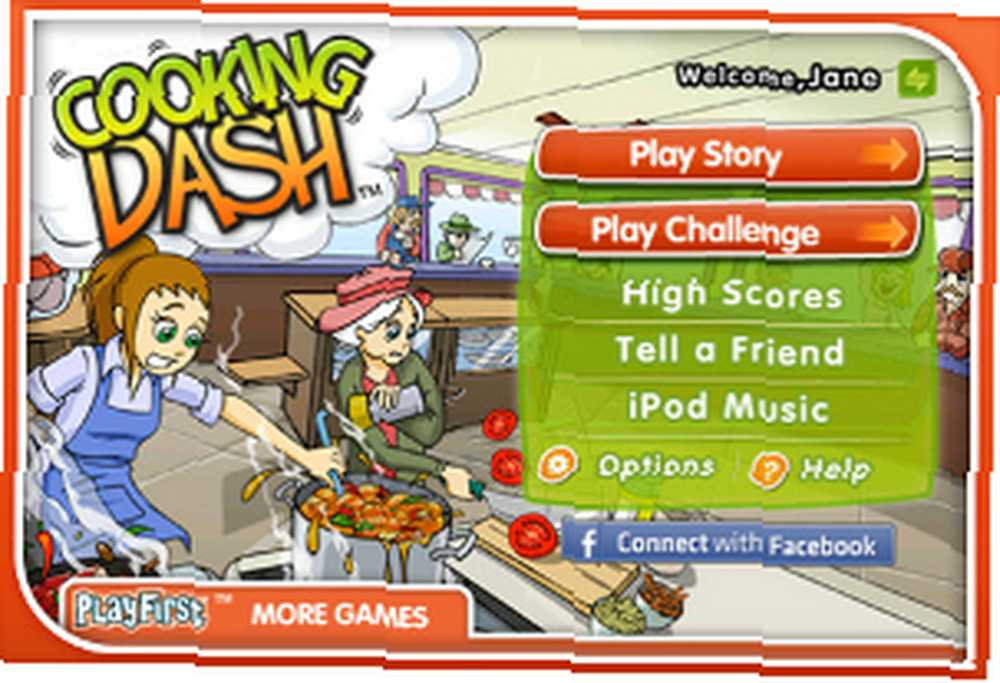
Harry James
0
4777
1354
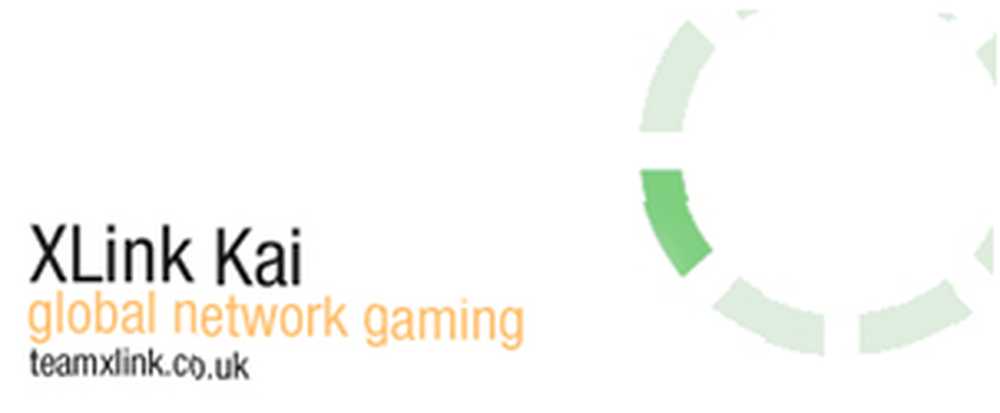 Det var en trist dag, da Microsoft meddelte, at Xbox Live-support til ældre spil sluttede i april i år. Klassikere som Halo og dens efterfølger, der introducerede mange til forestillingen om at spille mod fjender overalt i verden, mistede deres online samfund natten over.
Det var en trist dag, da Microsoft meddelte, at Xbox Live-support til ældre spil sluttede i april i år. Klassikere som Halo og dens efterfølger, der introducerede mange til forestillingen om at spille mod fjender overalt i verden, mistede deres online samfund natten over.
Men længe før meddelelsen blev foretaget, var en tjeneste kaldet XLink Kai allerede ret populær. Ved at etablere en server på en hjemme-pc, der forbinder din konsol til Kai-serverne, er det muligt at spille stort set ethvert spil, der understøtter systemlink-tilstand.
X-Link Kai har support til Xbox, Playstation 2 Sådan spiller du Sony PlayStation 2-spil på din pc Sådan spiller du Sony PlayStation 2-spil på din pc Vil du spille nogle af PlayStation 2-klassikerne, men du har ikke din PS2 praktisk ? Her er, hvordan du kan spille ethvert PS2-spil på din pc! , GameCube, PSP, Xbox 360 og Playstation 3. At finde et spil kan undertiden være vanskeligt, men der er et knækkende lille samfund der for at hjælpe dig med at organisere og spille dine yndlingsspil.
Før vi begynder
Den konsol, som jeg vil bruge i dette gennembrud, er Microsofts originale Xbox. Opsætningsproceduren er en temmelig grundlæggende affære for alle konsoller, men tjenesten har et vanskeligere sæt regler, der skal overholdes på nyere konsoller. Xbox 360-brugere kan drage fordel af at læse denne trin for trin, og PS3-ejere vil måske gerne konsultere denne.
Det første problem, jeg havde, var at forbinde min Xbox til mit hjemmenetværk. Da Microsofts buttede sorte konsol ikke understøtter trådløst netværk, besluttede jeg at prøve at bygge bro over forbindelsen. Sådan drejes en gammel router til en trådløs bro Sådan drejes en gammel router til en trådløs bro. Er du ikke sikker på, hvad du skal gøre med din gamle router? Prøv at omdanne den til en trådløs bro! Processen er overraskende ligetil. med min bærbare computer, der kører Windows 7.
Hvis du har meter netværkskabel, eller din Xbox (eller en anden valgt konsol) allerede er netværket, kan du springe denne bit over, men der er en anstændig netværksfejlfinding på XLink-webstedet, hvis du har problemer.
Trådløs broforbindelse med Windows 7
Tilslut den ene ende af et Ethernet-kabel til din konsol (i mit tilfælde Xbox) og den anden til din computers Ethernet-port. Klik på Start derefter Kontrolpanel og find Netværks-og delingscenter. Klik på panelet i venstre side Administrer trådløse netværk (dette kan se ud som Administrer forbindelser).
Vælg i den næste dialog Adapteregenskaber og klik på Deling fane. Aktivér den første mulighed: Tillad andre netværksbrugere at oprette forbindelse via denne computers internetforbindelse og så Okay.
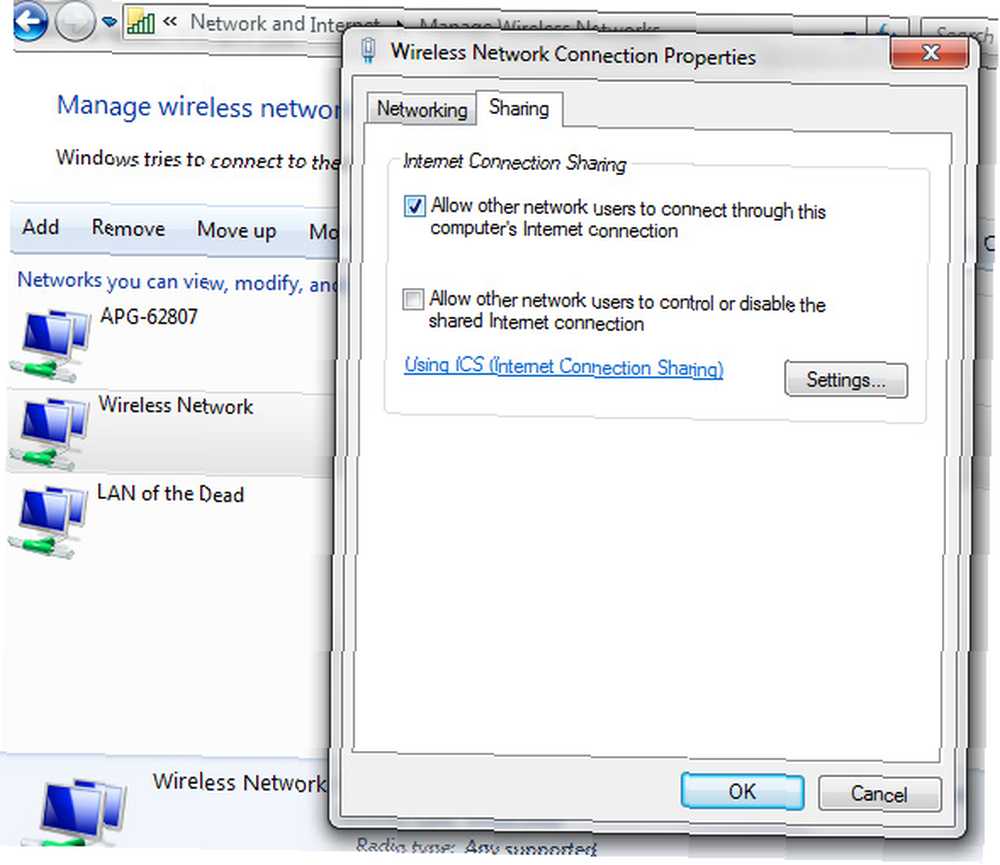
Nu skulle du have broet din konsol trådløst. En god måde at teste dette på er at starte din konsol uden noget i CD-bakken og forsøge at få adgang til et online element fra konsolens instrumentbræt.
På en gammel Xbox kan du prøve at lave en ny Xbox Live Gamertag. Når opsætningen mislykkes (det vil Xbox Live alligevel være lukket), bliver du spurgt, om du vil fejlfinde din forbindelse. Enig og kør netværksdiagnosticeringsværktøjet. Så længe du ser “DNS Just-DNSLookup: Remote DNS Lookup Tool Just-DNSLookup: Remote DNS Lookup Tool er løst” besked, så er du tilsluttet og god til at gå.
Installation af X-Link Kai
Gå over til XLink Kai download-side, og tag installationsprogrammet. Selvom det er værd at nævne, at der er Windows-, Mac- og Linux-versioner, er du muligvis også nødt til at opsætte trådløs brodannelse inden for dit valgte operativsystem. Linux-brugere vil måske tjekke Justin's guide Hvordan man nemt kan dele din trådløse forbindelse i Ubuntu 9.10 Hvordan man nemt kan dele din trådløse forbindelse i Ubuntu 9.10 om at gøre dette med Ubuntu Ubuntu 10.04 - Et ekstremt simpelt operativsystem [Linux] Ubuntu 10.04 - Et ekstremt Enkelt operativsystem [Linux] .
Når det er downloadet, skal du køre XLink Kai-installationsprogrammet.
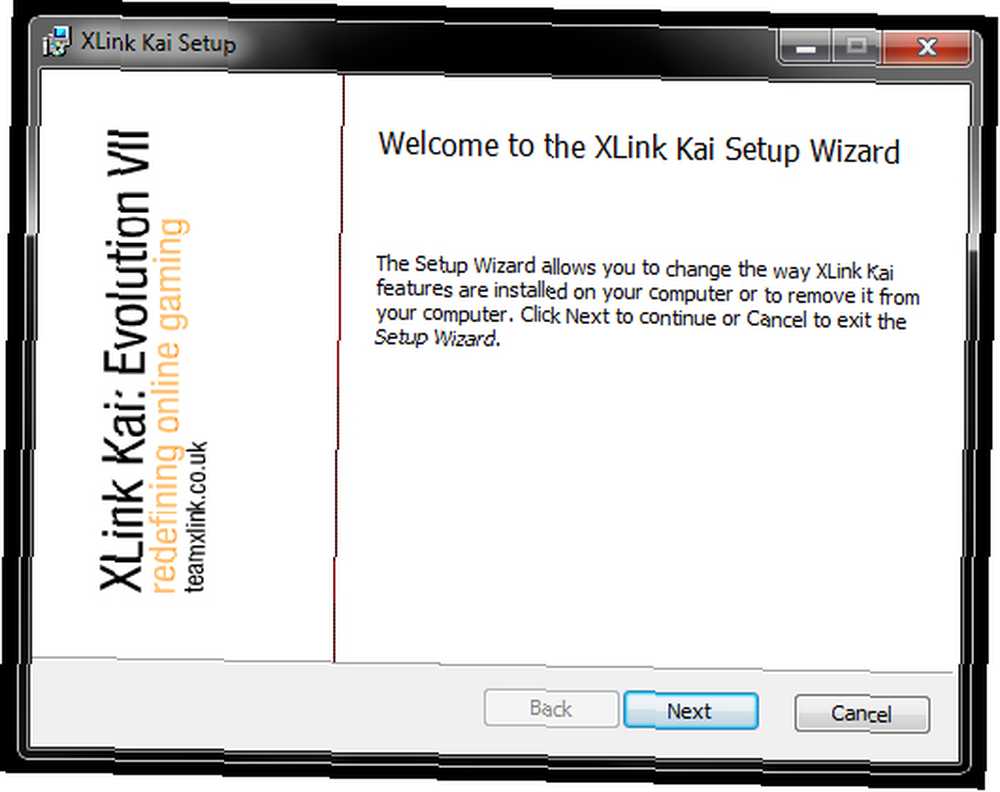
Når du har installeret, er der en sidste kontrol, der skal gøres, før du spiller. Windows 2000, XP og Vista brugere er heldige, da XLink skulle fungere perfekt, og de kan springe denne bit over.
Windows 7-brugere bliver nødt til at finde XLink Kai inden for Start menu, højreklik på Start Kai og vælg Ejendomme. Klik på Kompatibilitet fanen og aktiver kompatibilitetstilstand til Windows XP (Service Pack 2). Sidst af alt check Kør dette program som administrator og ramte Okay.
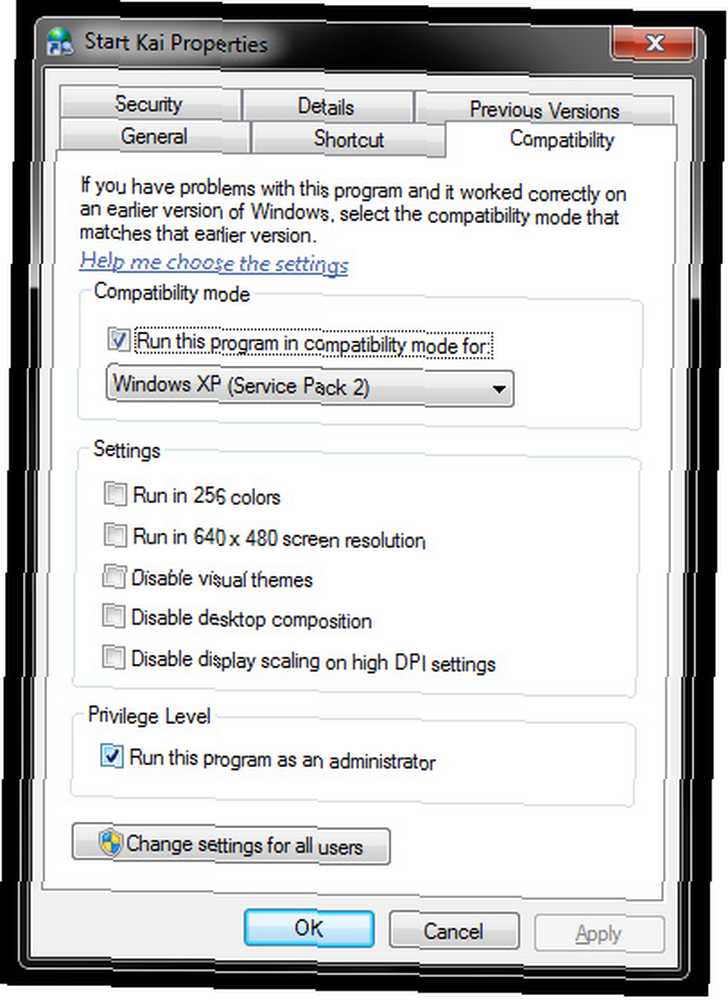
Lad os spille nogle spil
Brug Start Kai genvej, du lige har ændret for at starte programmet. Når det er indlæst, skal du blive bedt om at logge ind. Klik her for at registrere dig for en XTag, angive alle de nødvendige oplysninger og bekræft din konto.
Tænd for din konsol (hold dig i et spil, jeg anbefaler Halo 2 til Xbox, da folk stadig spiller den) og sørg for, at den er færdig med at starte op. Log ind via Kai. Det skulle ikke tage lang tid, og når det først er lastet, skal du klikke på det lille lupe-ikon (mærket) 1 i skærmbilledet nedenfor) for at få vist diagnosepanelet. I spillet du spiller (jeg valgte Halo 2) skal du ikke logge ind på nogen onlinetjenester og vælg Systemlink som for at narre din konsol til at lede efter spil.
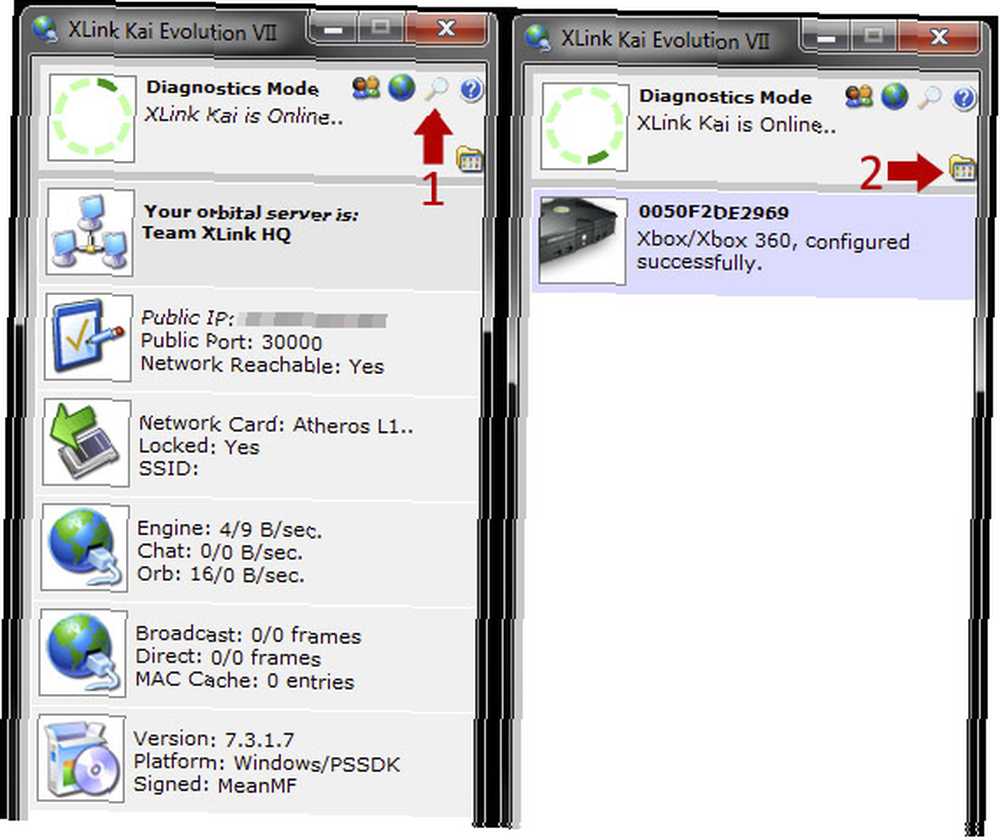
Klik nu på Skift til diagnosevisning vippeknap (mærket 2 i skærmbilledet ovenfor). Din konsol skal vises med en meddelelse om, at den er korrekt konfigureret. Tillykke, nu kan du klikke på klodikonet for at få vist Arena View.
Vælg din konsol, genre af spillet og til sidst det spil, du vil spille. Når du har fundet en befolket arena, skal du klikke på den. Du skal øjeblikkeligt se spilene dukke op i din System Link-menu. Du skal bare deltage i ethvert spil du vælger gennem din konsol.
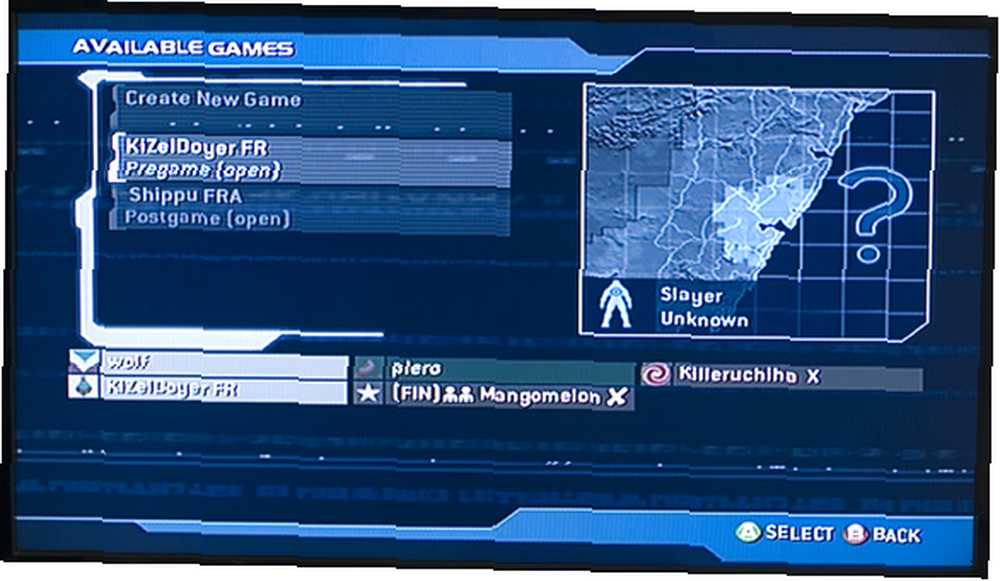
Hvis du har problemer, er foraene på XLink Kai-samfundet fulde af hjælpsomme mennesker, for ikke at nævne dem, der organiserer spil og turneringer. Glem ikke at du er langt mere tilbøjelig til at spille et spil kl fornuftig gange så undgå ikke, hvis der ikke er nogen servere med det samme, kan du altid starte en.
Leger du spil med XLink? Havde der held og lykke med at få din 360 eller PS3 til at fungere? Halo 2 hårdere end du husker? Fortæl os det i kommentarerne.











